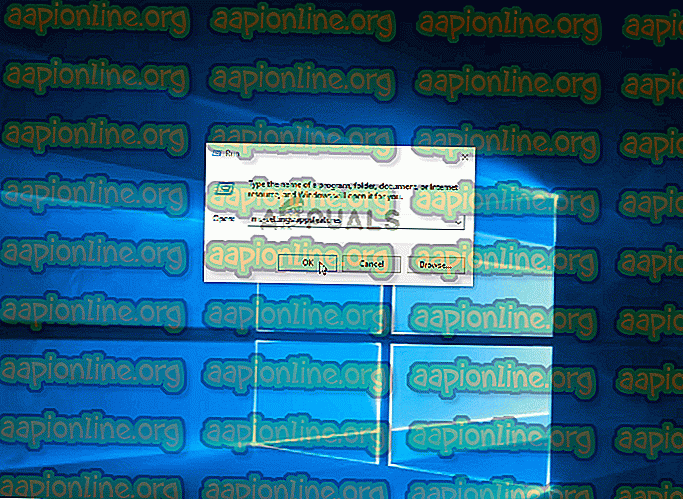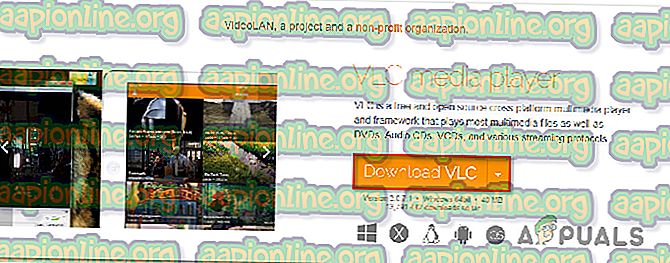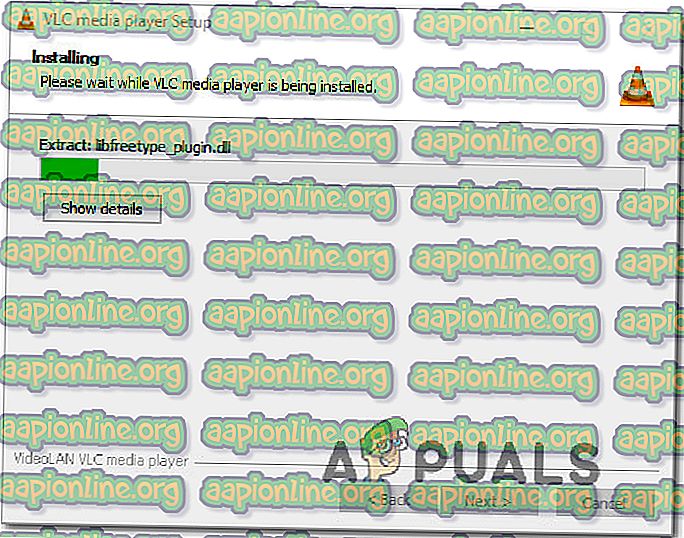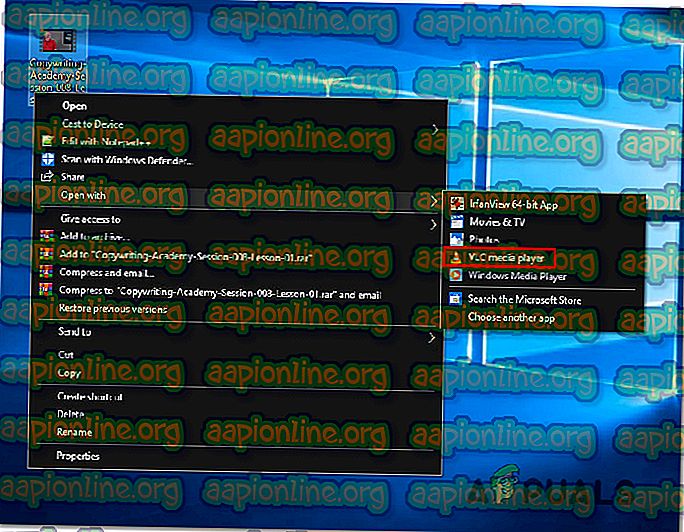Kuidas parandada ei saa mängida (0x887c0032) Viga video- ja helisisu esitamisel
Mitu kasutajat on pärast tõrketeate „Ei saa mängida (0x887c0032)” saamist meie poole pöörduda parandusstrateegiate abil, kui nad üritavad video- või helifaili esitada rakenduse Filmid ja TV, meediumipleieri või soone kaudu. Tundub, et see probleem pole ainus konkreetse Windowsi versiooni jaoks, kuna see on ilmnenud ka Windows 7, Windows 8.1 ja Windows 10 puhul.

Mis põhjustab veakoodi 0x887c0032, mida ei saa mängida?
Uurisime seda konkreetset probleemi, uurides erinevaid kasutajaaruandeid ja parandusstrateegiaid, mida tavaliselt selle konkreetse veateate parandamiseks kasutatakse. Nagu selgub, võib seda tõrketeadet põhjustada mitu erinevat süüdlast:
- Fail pole enam saadaval - see konkreetne tõrketeade ilmneb sageli siis, kui fail avatakse otsetee kaudu ja fail pole tegelikult saadaval, see on ümber nimetatud või teisaldatud teise kohta. Kui see stsenaarium on rakendatav, peaksite probleemi lahendama, lihtsalt taaskäivitage arvuti.
- Windows Audio Endpoint Builder on tõrgetega - nagu selgub, võib see konkreetne probleem ilmneda ka siis, kui üks konkreetne teenus takerdub unarusse. See probleem ilmneb operatsioonisüsteemides Windows 7, Windows 8.1 ja Windows 10 ning selle saab lahendada, taaskäivitades teenuse teenuse ekraanilt.
- UWP-rakendus on rikutud - kui teil on probleem ainult UWP-rakendustega (nt Movies & TV rakendus, Media Player või Groove), siis on teil tõenäoliselt tegemist korruptsiooniprobleemiga. Sel juhul peaksite probleemi lahendama, lähtestades probleemi põhjustanud rakenduse.
- Aegunud või vale GPU draiver - veel üks võimalik stsenaarium on tugevalt vananenud või vale graafikakaardidraiver. Mitmed mõjutatud kasutajad on teatanud, et nad suutsid probleemi lahendada, muutes uuema draiveri kas lubades WU-l värskendust hallata või kasutades GPU-tarkvara.
Kui proovite praegu video- või helifaile rakenduse Filmid ja TV, meediumipleieri või soone kaudu mängida veakoodi 0x887c0032 lahendamisel, kuvatakse selles artiklis paar võimalikku vigade otsimise sammu.
Altpoolt leiate remondistrateegiate kogumi, mida teised sarnases olukorras kasutajad on selle probleemi põhjani jõudmiseks edukalt kasutanud. Parimate tulemuste saamiseks soovitame teil järgida meetodeid nende esitamise järjekorras, kuna need on järjestatud tõhususe ja raskuste järgi. Üks neist on kohustatud probleemi lahendama, olenemata selle põhjustajast.
Alustagem!
1. meetod: taaskäivitamine
Nagu selgub, on ka lihtsaim parandus veekoodi 0x887c0032 jaoks üks tõhusamaid meetodeid . Enim mõjutatud kasutajad, kes selle probleemiga kokku puutuvad, on teatanud, et neil õnnestus probleem lahendada, tehes lihtsalt taaskäivituse.
Taaskäivitamine lahendab probleemi, kui on rakendatav üks järgmistest stsenaariumidest:
- Avatud faili pole enam olemas või see on ümber nimetatud
- Avatud fail pole hoolduse, versiooniuuenduste või muude põhjuste tõttu ajutiselt saadaval.
- Avatud fail on teisaldatud teise kohta
Kuid pidage meeles, et isegi kui see toimib, on see vaid ajutine lahendus - tõenäoliselt naaseb probleem hiljem. Nii et kui otsite kiiret ja valutut parandust, taaskäivitage arvuti ja vaadake, kas saate videod ja helifailid esitada ilma tõrkekoodi 0x887c0032 saamata, kui järgmine käivitamisjada on valmis.
Kui probleem on alles või otsite püsivaid lahendusi, liikuge järgmise meetodi juurde.
2. meetod: teenuse Windows Audio Endpoint Builder taaskäivitamine
Teine potentsiaalne süüdlane, kellest teatatakse üsna sageli, on Windows Audio Endpoint Builder . Nagu selgub, kaldub see teenus muutuma ja keeldub andmast video ja heli taasesitamiseks vajalikke sõltuvusi. On kinnitust, et see juhtub operatsioonisüsteemides Windows 7 ja Windows 10.
Mitmed mõjutatud kasutajad on teatanud, et neil õnnestus probleem lahendada, avades vahekaardi Teenused ja taaskäivitades Windows Audio Endpoint Builderi sunniviisiliselt. Siit leiate lühikese juhise, kuidas seda teha:
- Dialoogiboksi Käitamine avamiseks vajutage Windowsi klahvi + R. Seejärel tippige “services.msc” ja vajutage teenuste akna avamiseks sisestusklahvi . Kui näete UAC (kasutajakonto kontrolli) akent, klõpsake administraatori juurdepääsu andmiseks nuppu Jah .

- Kui olete teenuste ekraanil, sirvige teenuste loendist allapoole ja leidke Windows Audio Endpoint Builder. Kui olete seda näinud, paremklõpsake sellel ja valige kontekstimenüüst Atribuudid .
- Kui olete atribuutide ekraanil, minge vahekaardile Üldine ja klõpsake teenuse Windows Start End Builder teenuse sulgemiseks nuppu Stop ( teenuse Startup all ).
- Kui nuppu Start on saadaval, klõpsake seda teenuse taaskäivitamiseks uuesti.
- Sulgege ekraan Teenused ja vaadake, kas probleem on lahendatud.

Kui teil on endiselt sama tõrkekood 0x887c0032, liikuge järgmise meetodi juurde.
3. meetod: probleemi põhjustanud rakenduse lähtestamine (vajaduse korral)
Kui näete Windows 10-s ainult konkreetse rakenduse (filmide ja telerite rakendus, meediumipleier või soone) tõrkekoodi 0x887c0032, on tõenäoline, et tegelete tegelikult rikutud rakendusega. Teadaolevalt juhtub see ainult Windows 10 puhul, koos käputäie UWP (universaalse Windowsi platvormi) rakendustega.
Mitmed mõjutatud kasutajad on teatanud, et neil õnnestus see konkreetne probleem lahendada, lähtestades tõrketeate käivitanud rakenduse. Siit leiate lühijuhendi, kuidas süüdlase rakendus lähtestada menüüst Seaded:
- Dialoogiboksi Käitamine avamiseks vajutage Windowsi klahvi + R. Seejärel tippige “ms-settings: appsfeatures” ja vajutage sisestusklahvi, et avada rakenduse Seaded ekraan rakenduste ja funktsioonide menüü.
- Kui olete vahekaardil Rakendused ja funktsioonid, sirvige installitud UWP-rakenduste loendist allapoole ja leidke probleem põhjustanud rakendus.
- Kui olete seda näinud, klõpsake seda üks kord ja seejärel nuppu Täpsemad suvandid .
- Kerige mõjutatud rakenduse atribuutide ekraanil alla vahekaardile Lähtesta ja klõpsake nuppu Lähtesta. Seejärel klõpsake rakenduse lähtestamiseks uuesti kinnitusviipul nuppu Lähtesta.
Märkus. Selle protseduuriga tühjendatakse vahemälu ja kustutatakse kõik failid, mis tulid pärast esialgset installimist, ilma rakendust desinstallimata.
- Taaskäivitage arvuti ja kontrollige, kas probleem on lahendatud, kui järgmine käivitamisjada on lõpule jõudnud.
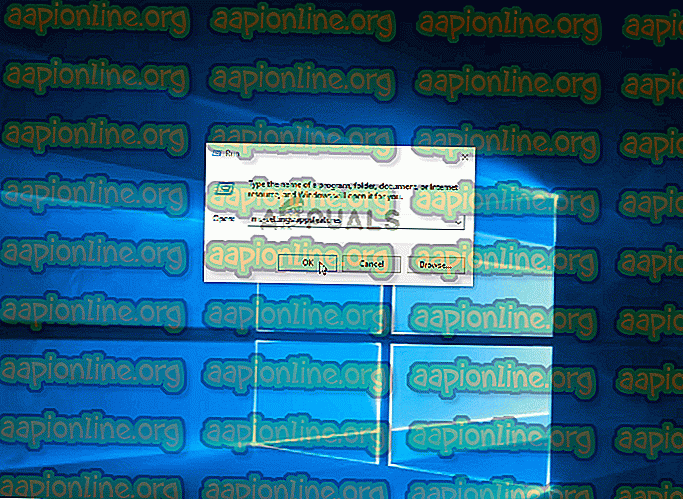
4. meetod: videokaardi draiverite värskendamine
Nagu selgub, on veakoodi 0x887c0032 sagedane põhjus vale või rikutud GPU draiver. See võib põhjustada probleeme iga video taasesituse katsega. Kui tõrketeade ilmub mitme taasesitusrakendusega, on teie graafikakaardi draiveriga seotud probleemide tekkimise tõenäosus suur.
Mitmed kasutajad, kes on ka selle probleemiga kokku puutunud, on teatanud, et neil õnnestub probleem lahendada, kasutades seadme draiveri praeguse draiveri desinstallimiseks. Seejärel kasutavad nad puhta draiveri installimiseks WU-d (Windows Update) või tuginesid uusima saadaoleva draiveri versiooni installimisel tootja õigusele.
Siit leiate lühikese juhendi sobimatute draiverite desinstallimise ja GPU draiverite värskendamise kohta, mis on saadaval kõige uuemad:
- Dialoogiboksi Käitamine avamiseks vajutage Windowsi klahvi + R. Seejärel tippige “devmgmt.msc” ja seadmehalduri avamiseks vajutage sisestusklahvi . Kui teid palub UAC (kasutajakonto kontroll), klõpsake administraatoriõiguste andmiseks nuppu Jah .
- Kui olete seadmehalduris, sirvige seadmete loendit allapoole ja laiendage kuvari adapteritega seotud rippmenüüd. Seejärel paremklõpsake aktiivsel GPU-l, mida kuvatakse veakoodi 0x887c0032 ilmumisel, ja valige kontekstimenüüst Atribuudid .
- Kui olete GPU menüüs Atribuudid, valige akna ülaosast vahekaart Draiver, seejärel klõpsake käsul Uuenda draiverit .
- Järgmisel ekraanil klõpsake valikul Uuendatud draiveritarkvara otsimine automaatselt ja kontrollige, kas WU (Windows Update) komponent suudab leida praeguse GPU draiveri värskendatud versiooni.
Märkus. Kui installitud on uus versioon, taaskäivitage arvuti ja kontrollige, kas probleem on järgmisel käivitamisjärjekorral lahendatud.
- Kui WU-l ei õnnestunud GPU-le uut versiooni leida, naaske vahekaardile Draiver ja klõpsake käsul Desinstalli seade . Seejärel klõpsake desinstalli lõpuleviimiseks veel kord nuppu Desinstalli .
- Taaskäivitage arvuti ja oodake järgmise käivitamisjärjestuse lõpulejõudmist. Kui protseduur on lõpule viidud, laadige alla, installige ja kasutage ühte järgmistest GPU värskendustarkvaradest
GeForce'i kogemus - Nvidia
Adrenalin - AMD
Inteli draiver - Intel
Märkus. Need rakendused tuvastavad ja installivad automaatselt uusima õige draiveri versiooni.

Kui näete endiselt tõrkekoodi 0x887c0032, isegi pärast veendumist, et kasutate graafikakaardi jaoks saadaolevat uusimat võimalikku GPU-draiverit, liikuge järgmise meetodi juurde.
5. meetod: erineva videopleieri kasutamine
Kui ükski ülaltoodud parandustest pole probleemi lahendada lubanud, vaatame, kas kolmanda osapoole tarkvara on võimeline viga leevendama. Mitmed mõjutatud kasutajad on teatanud, et pärast enam kui kolmanda osapoole videopleieri (nt VCL) üleminekut lõpetati selle ilmnemine.
VCL-i meediumipleieri installimise ja kasutamise lühike juhend veakoodi 0x887c0032 vältimiseks :
- Avage oma brauser ja liikuge sellele lingile (siin). Kui olete sinna jõudnud, klõpsake uusima versiooni allalaadimiseks nuppu Laadi alla VLC .
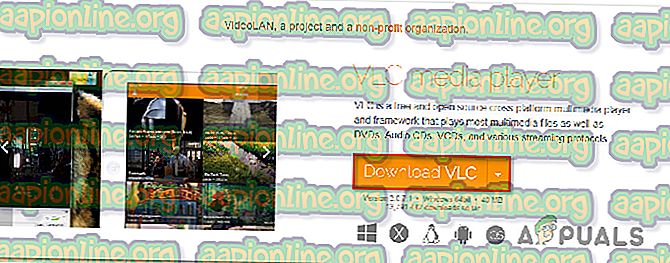
- Kui allalaaditav käivitatav fail on täielikult alla laaditud, topeltklõpsake seda ja järgige ekraanil kuvatavaid juhiseid kolmanda osapoole meediumipleieri installimiseks.
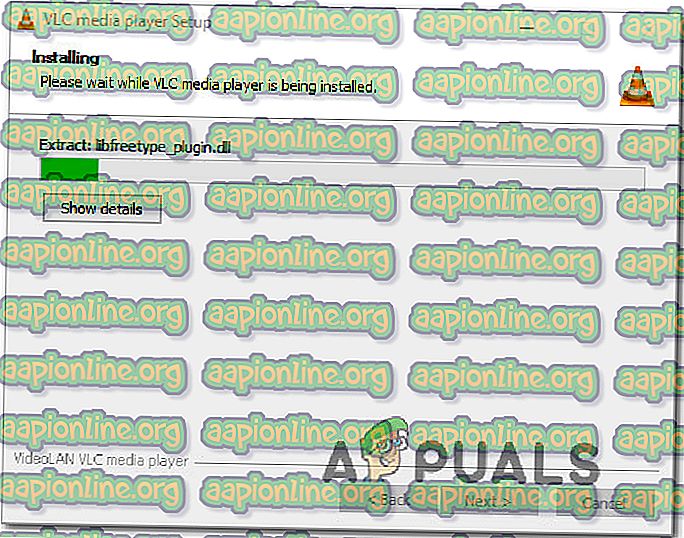
- Kui installimine on lõpule viidud, sulgege installija. Seejärel liikuge video / helifaili juurde, mis varem tõrkus, paremklõpsake sellel ja valige Ava koos> VLC Media Player .
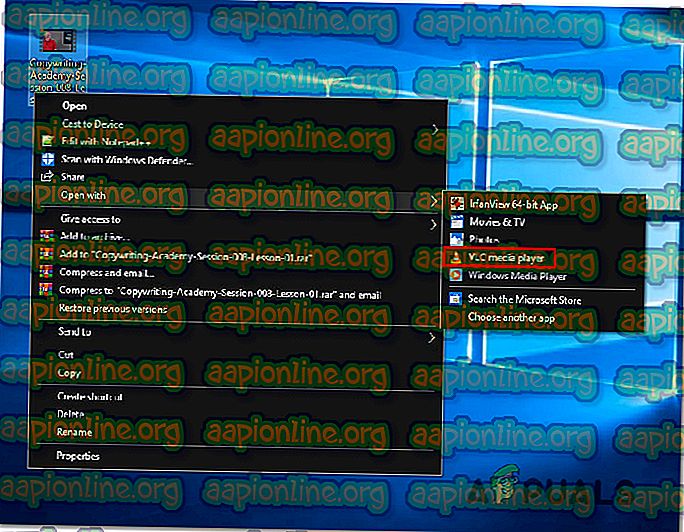
- Kui teil pole probleeme video- ja helisisu esitamisel kolmanda osapoole utiliidiga, jätkake seda, hoides eemal probleeme tekitavatest sisseehitatud rakendustest.